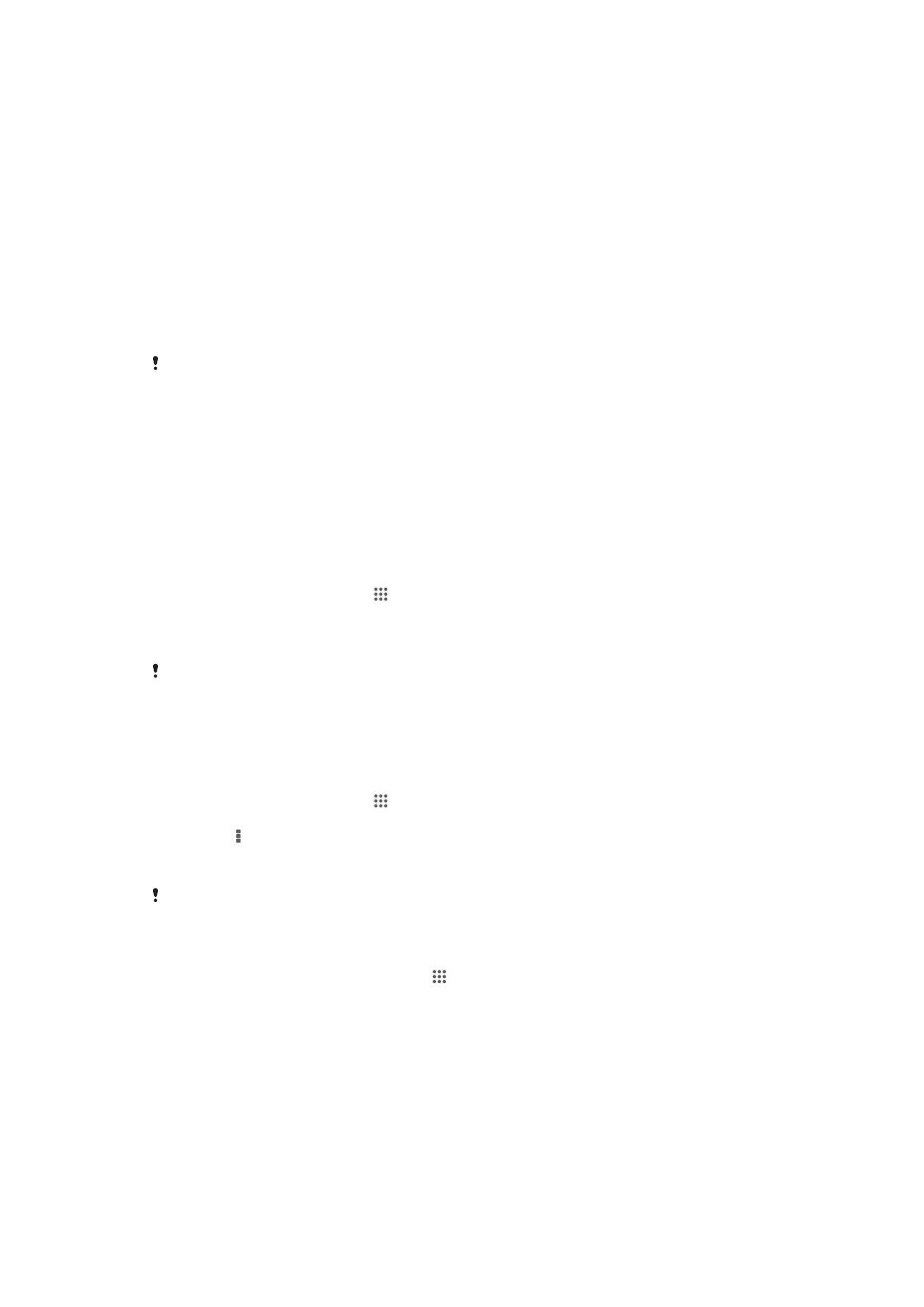
Posodabljanje naprave
Če želite zagotoviti optimalno učinkovitost delovanja in najnovejše izboljšave, posodobite
napravo na najnovejšo različico programske opreme.
V napravi lahko uporabite program Update center, če želite izvesti brezžično
posodobitev, ali pa v računalniku uporabite program PC Copmanion, če želite izvesti
posodobitev prek povezave kabla USB. Če se odločite za brezžično posodobitev, lahko
uporabite povezavo prek mobilnega omrežja ali omrežja Wi-Fi
®
. Vendar pred
posodobitvijo varnostno kopirajte in shranite vse podatke, shranjene v napravi.
Če zaženete posodobitev s programom Update center, je vzpostavljena podatkovna povezava
in morda boste morali plačati dodatne stroške. Razpoložljivost posodobitev prek mobilnega
omrežja je odvisna od operaterja. Za več informacij se obrnite na svojega operaterja.
Posodabljanje naprave prek brezžične povezave
Za posodobitev naprave prek brezžične povezave uporabite program Update center.
Posodobitve programske opreme lahko prenesete ročno ali pa programu Update Service
dovolite, da samodejno posodobi napravo, ko so na voljo nove posodobitve za prenos.
Če aktivirate funkcijo za samodejno posodabljanje, se v vrstici stanja prikaže obvestilo
vsakič, ko je na voljo posodobitev.
Ročni prenos posodobitev programske opreme s programom Update Center
1
Na začetnem zaslonu tapnite .
2
Poiščite in tapnite Update center.
3
Izberite želeno posodobitev za program ali sistem in tapnitePrenesi. Če želite
prenesti vse posodobitve za program, tapnite Posod.vse.
Posodobitve za program se po prenosu samodejno zaženejo. Pri sistemskih posodobitvah
počakajte, da se naprava znova zažene, in nato ročno namestite posodobitev. Pri prenosu
posodobitev prek mobilnih omrežij boste morda morali plačati dodatne stroške podatkovne
povezave.
Aktiviranje samodejne posodobitve programske opreme s programom Update
Center
1
Na začetnem zaslonu tapnite .
2
Poiščite in tapnite Update center.
3
Pritisnite in nato Nastavitve.
4
Potrdite polje Dovoli samodejne posodobitve in tapnite Strinjam se.
Posodobitve bodo zdaj prenesene samodejno, takoj ko bodo na voljo.
Pri prenosu posodobitev prek mobilnih omrežij boste morda morali plačati dodatne stroške
podatkovne povezave.
Namestitev sistemskih posodobitev
1
Ko imate odprt začetni zaslon, tapnite .
2
Poiščite in tapnite Update center.
3
Izberite sistemsko posodobitev, ki jo želite namestiti, in nato tapnite Namesti.
Posodabljanje naprave prek povezave s kablom USB
Nekatere posodobitve niso na voljo za brezžični prenos. Na take posodobitve vas
opozori obvestilo v vrstici stanja. Če želite prenesti in zagnati posodobitve, potrebujete
kabel USB in računalnik s programom PC Companion. Program PC Companion lahko
namestite v računalnik z namestitvenimi datotekami, ki so shranjene v vaši napravi, ali pa
ga prenesete tudi neposredno s spletnega mesta PC Companion.
112
To je internetna različica te publikacije. © Tiskajte samo za zasebno uporabo.
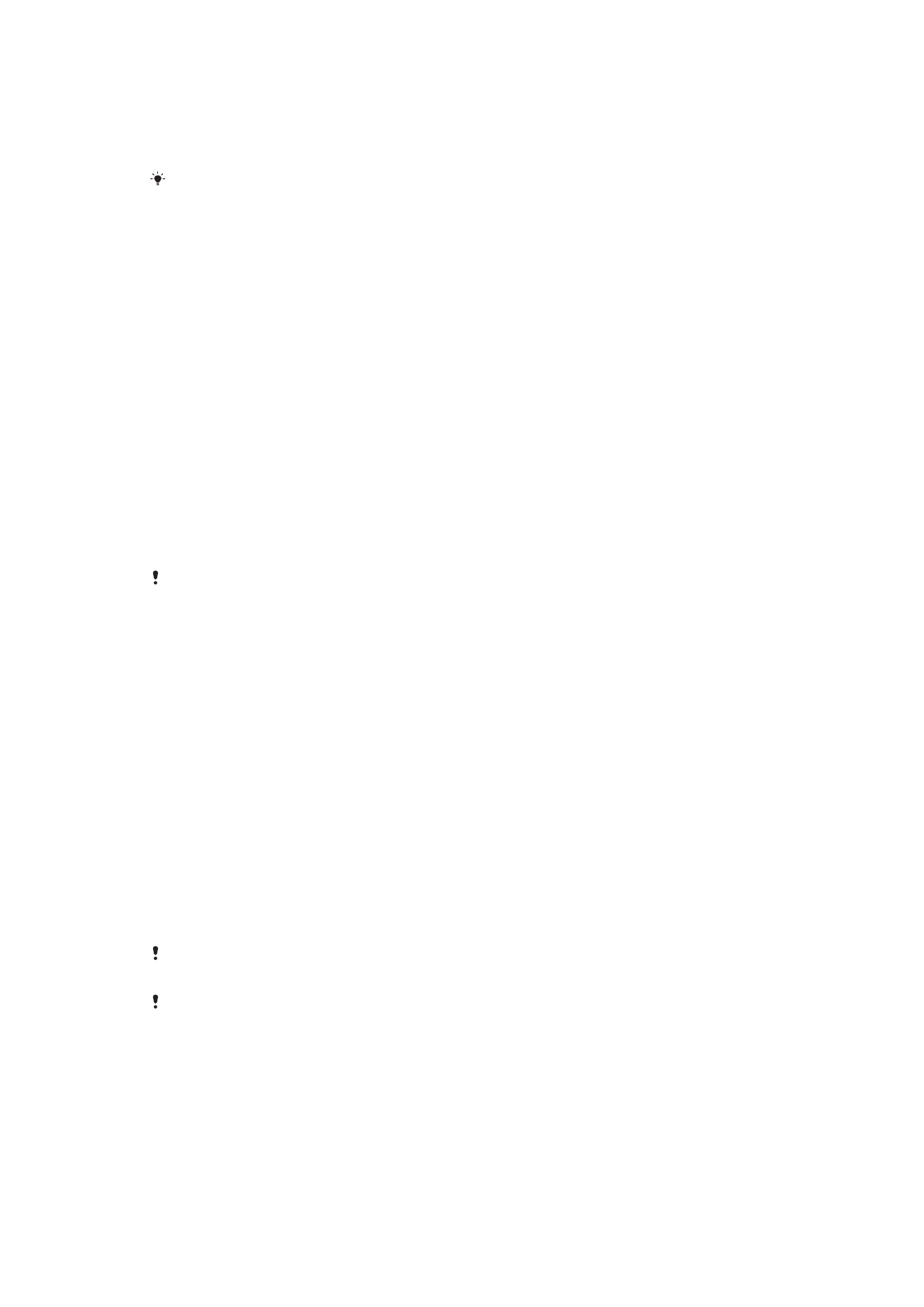
Prenos programa PC Companion iz naprave
1
Priključite napravo na računalnik s kablom USB.
2
Ob pozivu upoštevajte navodila v napravi in zaženite namestitev programa PC
Companion v računalniku.
Program PC Companion lahko prenesete tudi s spletnega mesta PC Companion.
Prenos posodobitev programske opreme prek povezave s kablom USB
1
V računalnik, ki ga uporabljate, namestite program PC Companion, če še ni
nameščen.
2
Priključite napravo na računalnik s kablom USB.
3
Računalnik: Zaženite program PC Companion. Čez nekaj trenutkov program PC
Companion zazna vašo napravo in poišče novo programsko opremo za napravo.
4
Naprava: Ko se v vrstici stanja prikažejo obvestila, sledite navodilom na zaslonu in
izvedite ustrezne posodobitve programske opreme.
Posodabljanje naprave z računalnikom Apple® Mac®
1
V računalnik Apple
®
Mac
®
, ki ga uporabljate, namestite program Sony™ Bridge
za Mac, če še ni nameščen.
2
S kablom USB priključite napravo na računalnik Apple
®
Mac
®
.
3
Računalnik: Zaženite program Sony™ Bridge za Mac. Čez nekaj trenutkov
program Sony™ Bridge za Mac zazna vašo napravo in poišče novo programsko
opremo za napravo.
4
Računalnik: Če je zaznana nova posodobitev programske opreme, se prikaže
pojavno okno. Če želite nadaljevati s pomembnimi posodobitvami programske
opreme, sledite navodilom na zaslonu.
Program Sony™ Bridge za Mac lahko presnete s spletnega mesta Bridge for mac.